
Sembunyikan foto dan video pada peranti Apple
Dalam Foto pada iPhone, iPad atau Mac, anda boleh menyembunyikan foto yang anda tidak mahu dipaparkan. Foto yang disembunyikan kekal dalam pustaka anda dan anda boleh mendedahkan foto tersebut kemudian, jika anda mahu.
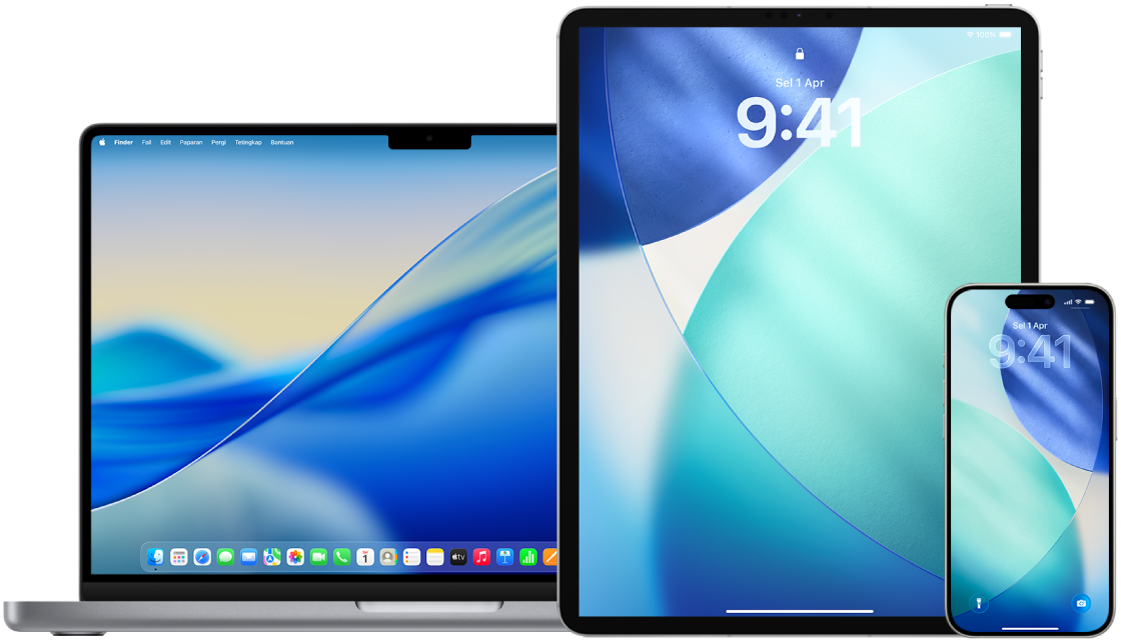
Ketahui cara: Untuk melihat tugas di bawah, pilih butang tambah ![]() bersebelahan tajuknya.
bersebelahan tajuknya.
Sembunyikan foto buat sementara pada iPhone atau iPad
Pergi ke app Foto
 pada iPhone atau iPad anda.
pada iPhone atau iPad anda.Lihat pustaka anda atau buka koleksi.
Ketik Pilih, kemudian ketik foto yang anda mahu sembunyikan.
Ketik
 , kemudian ketik Sembunyikan.
, kemudian ketik Sembunyikan.
Sembunyikan foto buat sementara pada Mac
Pergi ke app Foto
 pada Mac anda.
pada Mac anda.Klik Pustaka di bar sisi, kemudian pilih foto yang anda mahu sembunyikan.
Pilih Imej > Sembunyikan [nombor] Foto, kemudian klik Sembunyikan.
Foto dipilih hilang daripada paparan tetapi tidak dipadamkan.
Tunjukkan foto yang anda sembunyikan pada iPhone atau iPad
Pergi ke app Foto
 pada iPhone atau iPad anda.
pada iPhone atau iPad anda.Ketik Koleksi, kemudian skrol ke bawah, ketik Tersembunyi (di bawah Utiliti).
Petua: Pada iPad, anda mungkin perlu mengetik ikon bar sisi di penjuru kiri atas terlebih dahulu untuk melihat album anda.
Ketik Lihat Album, kemudian gunakan Face ID atau Touch ID untuk membuka kunci album Tersembunyi anda.
Sentuh dan tahan foto atau video yang anda mahu nyahsembunyikan, kemudian ketik Nyahsembunyikan.
Tunjukkan foto yang anda sembunyikan pada Mac
Pergi ke app Foto
 pada Mac anda.
pada Mac anda.Klik Pustaka dalam bar sisi, kemudian pilih Paparan > Tunjukkan Album Foto Tersembunyi.
Album Tersembunyi kelihatan dalam bar sisi, di Utiliti. Jika album Tersembunyi dikunci, klik Lihat album, kemudian gunakan Touch ID atau masukkan kata laluan anda untuk membuka kuncinya. Untuk menyembunyikan Album Tersembunyi, pilih Paparan > Sembunyikan Album Foto Tersembunyi.
Control-klik foto yang anda mahu nyahsembunyikan, kemudian klik Nyahsembunyi [bilangan] Foto.
Tunjukkan atau sembunyikan koleksi Tersembunyi pada iPhone atau iPad
Secara lalai, album Tersembunyi kelihatan dalam koleksi Utiliti. Anda boleh menyembunyikannya pada bila-bila masa.
Pada iPhone atau iPad anda, pergi ke Seting > App > Foto.
Skrol ke bawah, kemudian lakukan mana-mana daripada berikut:
Tunjukkan Album Tersembunyi dalam Utiliti: Aktifkan Tunjukkan Album Tersembunyi.
Sembunyikan Album Tersembunyi: Nyahaktifkan Tunjukkan Album Tersembunyi.
Album Tersembunyi memerlukan Face ID, Touch ID, atau kod laluan untuk membuka kuncinya. Untuk menukar seting tersebut, lihat seting Foto.
Tunjukkan atau sembunyikan koleksi Tersembunyi pada Mac
Secara lalai, album Tersembunyi dikunci dan disembunyikan daripada paparan. Anda boleh membenarkannya untuk kelihatan dalam koleksi Utiliti dan sembunyikannya daripada paparan pada bila-bila masa.
Pergi ke app Foto
 pada Mac anda.
pada Mac anda.Klik Pustaka dalam bar sisi, kemudian lakukan mana-mana yang berikut:
Tunjukkan Album Tersembunyi dalam Utiliti: Pilih Paparan > Tunjukkan Album Foto Tersembunyi.
Sembunyikan Album Tersembunyi: Pilih Paparan > Sembunyikan Album Foto Tersembunyi.
Album Tersembunyi memerlukan kata laluan atau Touch ID untuk membuka kuncinya. Untuk menukar seting tersebut, lihat seting Foto.